Como usar os produtos por categoria WooCommerce Block
Publicados: 2021-12-15Ao administrar uma loja WooCommerce, você pode usar várias estratégias para aumentar suas conversões. Por exemplo, tornar seus produtos mais acessíveis aos clientes é uma das maneiras mais fáceis de melhorar a navegação do seu site e aumentar as vendas. Ao usar o bloco Produtos por categoria WooCommerce, você pode filtrar seus itens por categoria e ajudar os consumidores a navegar em seu inventário com mais eficiência.
Neste post, exploraremos o bloco Produtos por categoria WooCommerce e como usá-lo de forma eficaz. Também responderemos a algumas perguntas frequentes sobre esse elemento.
Vamos começar!
Como adicionar os produtos por categoria WooCommerce Block ao seu post ou página
O bloco Produtos por categoria permite exibir vários itens de uma ou mais categorias. Este elemento também pode ordenar seus produtos de acordo com diferentes critérios. Felizmente, é fácil usar este bloco.
Primeiro, vá para o post ou página onde você deseja usar o bloco. Em seguida, clique no ícone + (1) para adicionar um novo bloco e digite “produtos por categoria” (2) na barra de pesquisa. Por fim, selecione o primeiro ícone que aparece (3):
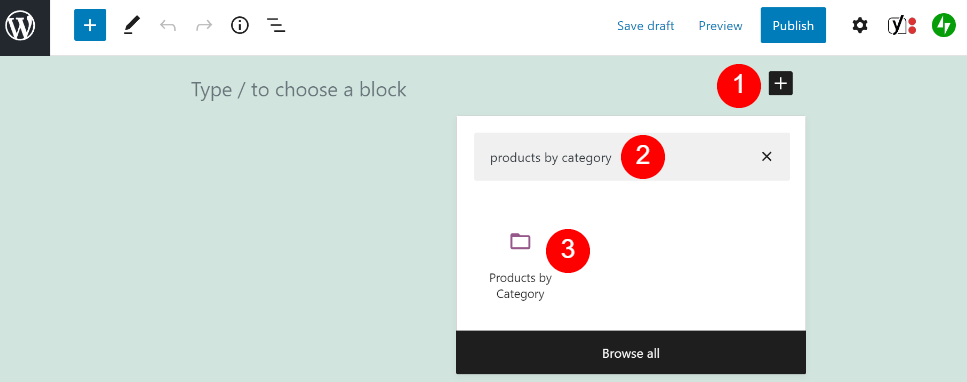
Alternativamente, você pode digitar “/produtos por categoria” em um bloco de parágrafo e pressionar a tecla Enter . Qualquer um dos métodos inserirá o elemento WooCommerce em sua postagem ou página:
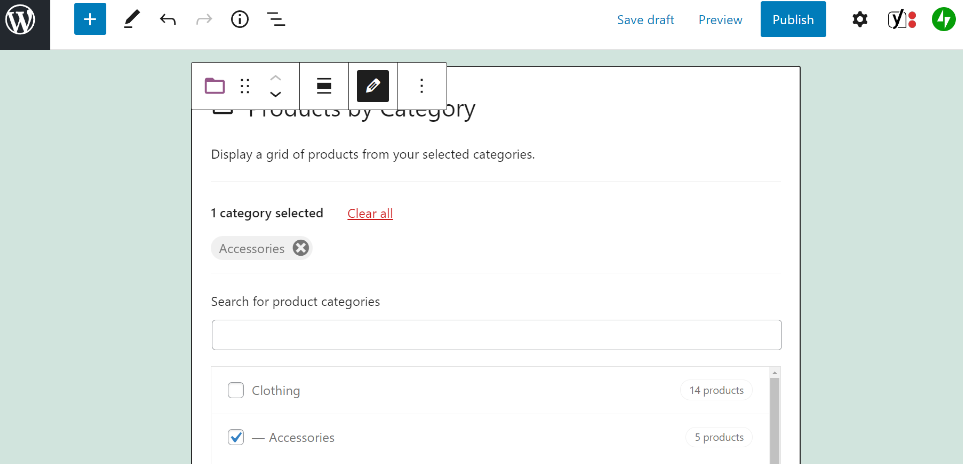
Em seguida, você pode escolher uma ou mais categorias clicando nas caixas ao lado delas. Por exemplo, você pode selecionar Acessórios .
Quando estiver satisfeito com sua seleção, clique em Concluído . Agora você deve ver uma grade com os produtos relacionados da sua loja WooCommerce:
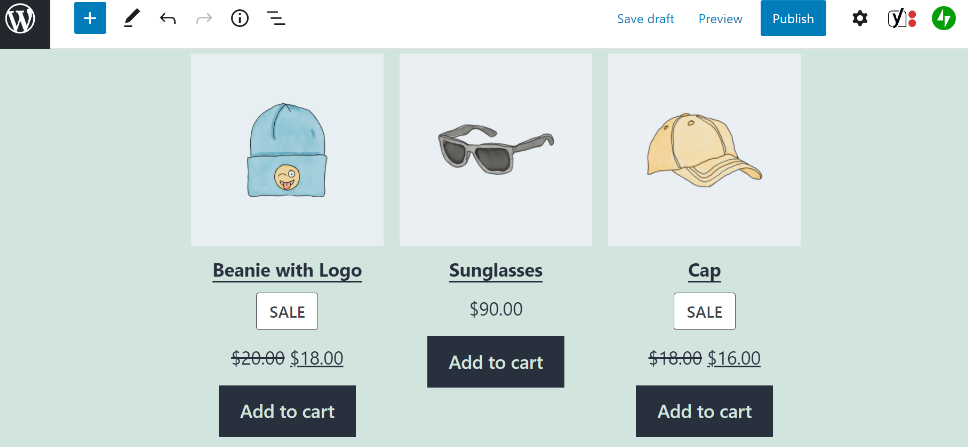
Sua grade de produtos pode parecer um pouco confusa neste momento. No entanto, na próxima seção, exploraremos como personalizar a aparência do bloco para atender às suas necessidades.
Produtos por categoria Configurações e opções do bloco WooCommerce
Você pode usar várias configurações para personalizar o bloco Produtos por categoria . Felizmente, essas configurações são fáceis de acessar e ajustar.
Primeiro, você notará uma barra de configurações imediatamente acima do bloco. Ele contém uma variedade de opções de configuração:
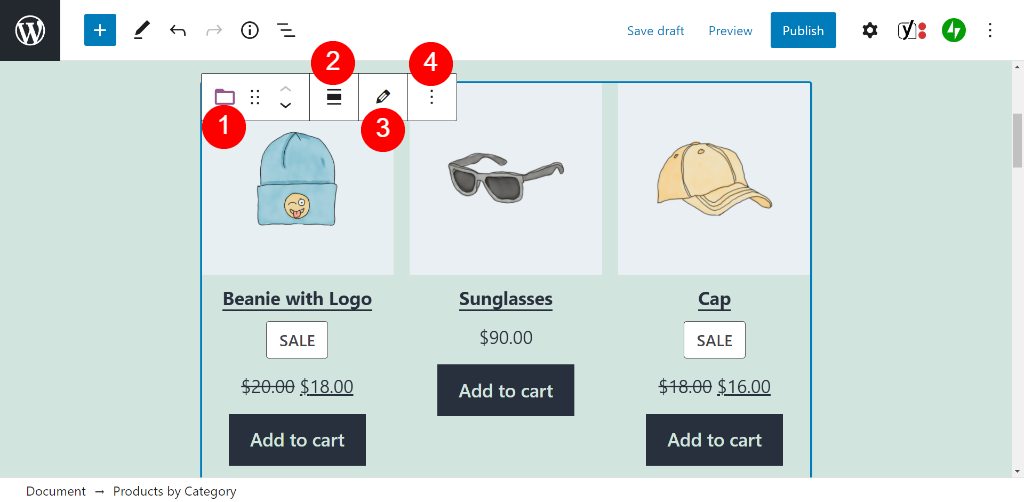
Aqui está uma visão geral rápida dessas configurações:
- Alterar o tipo ou estilo do bloco: Aqui, você pode transformar o elemento em um diferente, como o bloco Produtos mais vendidos .
- Alterar alinhamento: você pode optar por fazer o bloco com largura total ou ampla.
- Editar: Esta configuração permite alterar a categoria selecionada ou adicionar categorias extras à grade de exibição do bloco.
- Opções: Aqui, você pode mover ou copiar o elemento. Além disso, você pode adicioná-lo aos seus blocos reutilizáveis ou criar um bloco de grupo .
Você pode acessar mais opções de configuração clicando no bloco e selecionando o ícone de engrenagem no canto superior direito do Editor de bloco. Fazê-lo vai abrir um novo menu de configurações à direita da tela:
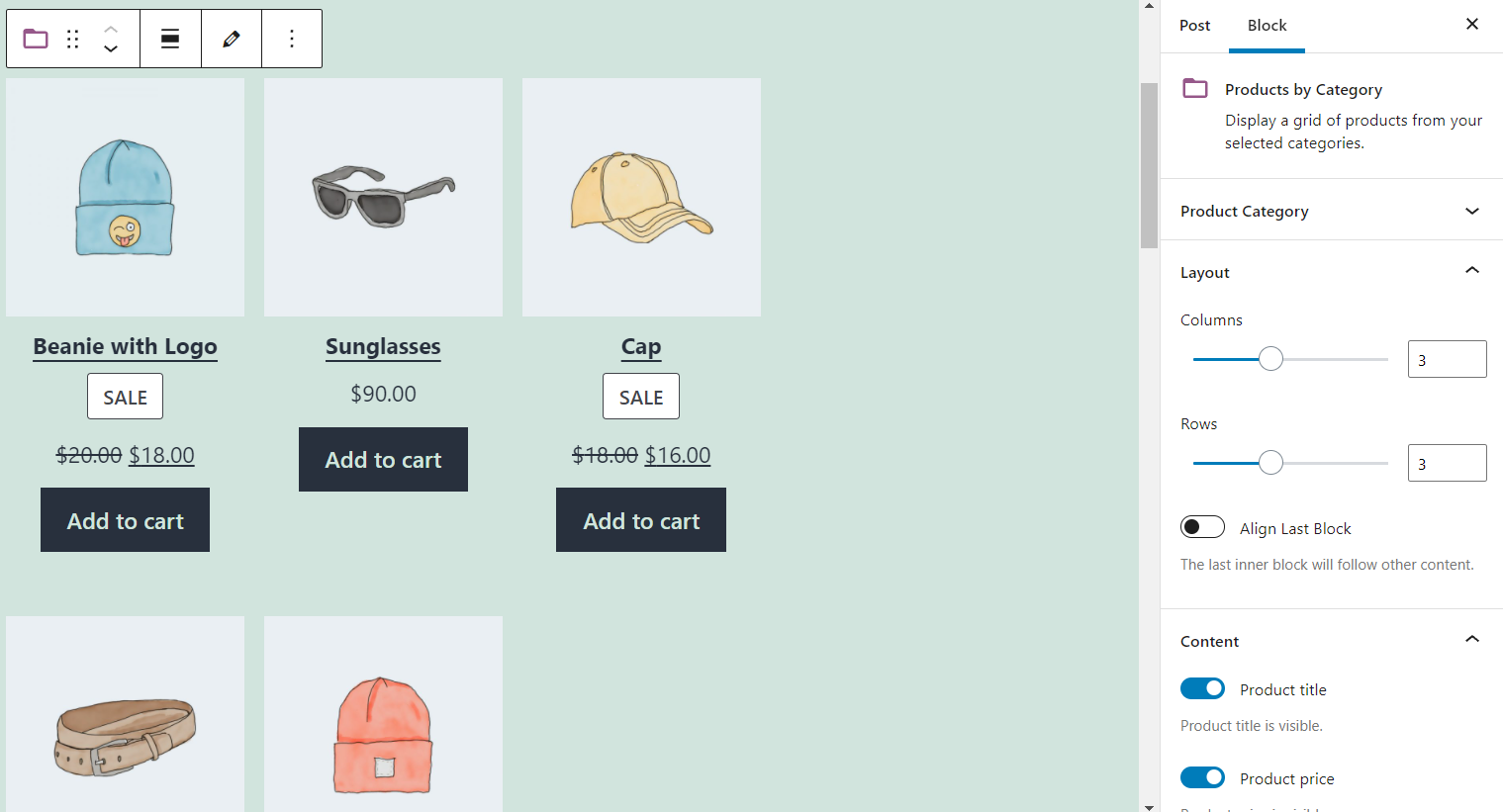
Vejamos cada item do menu de configurações em detalhes. Para começar, a opção Product Category permite que você altere a categoria selecionada ou escolha outras adicionais:
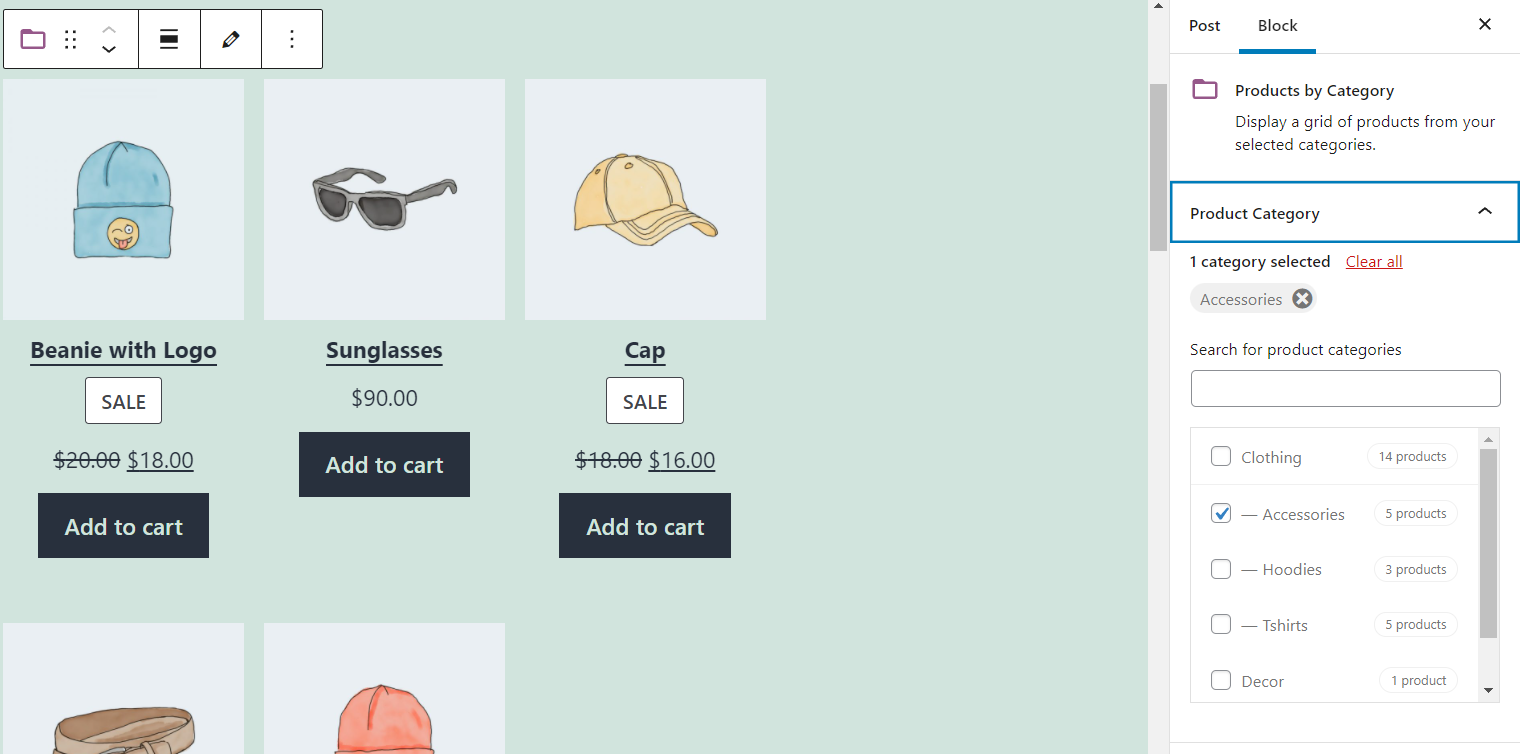
Se você rolar mais para baixo no menu, poderá acessar as configurações de Layout e Conteúdo . Aqui, você pode escolher quantas colunas e linhas serão exibidas em sua grade de produtos WooCommerce. Além disso, você pode selecionar quais informações serão exibidas ao lado de seus itens, como títulos de produtos, preços e classificações:

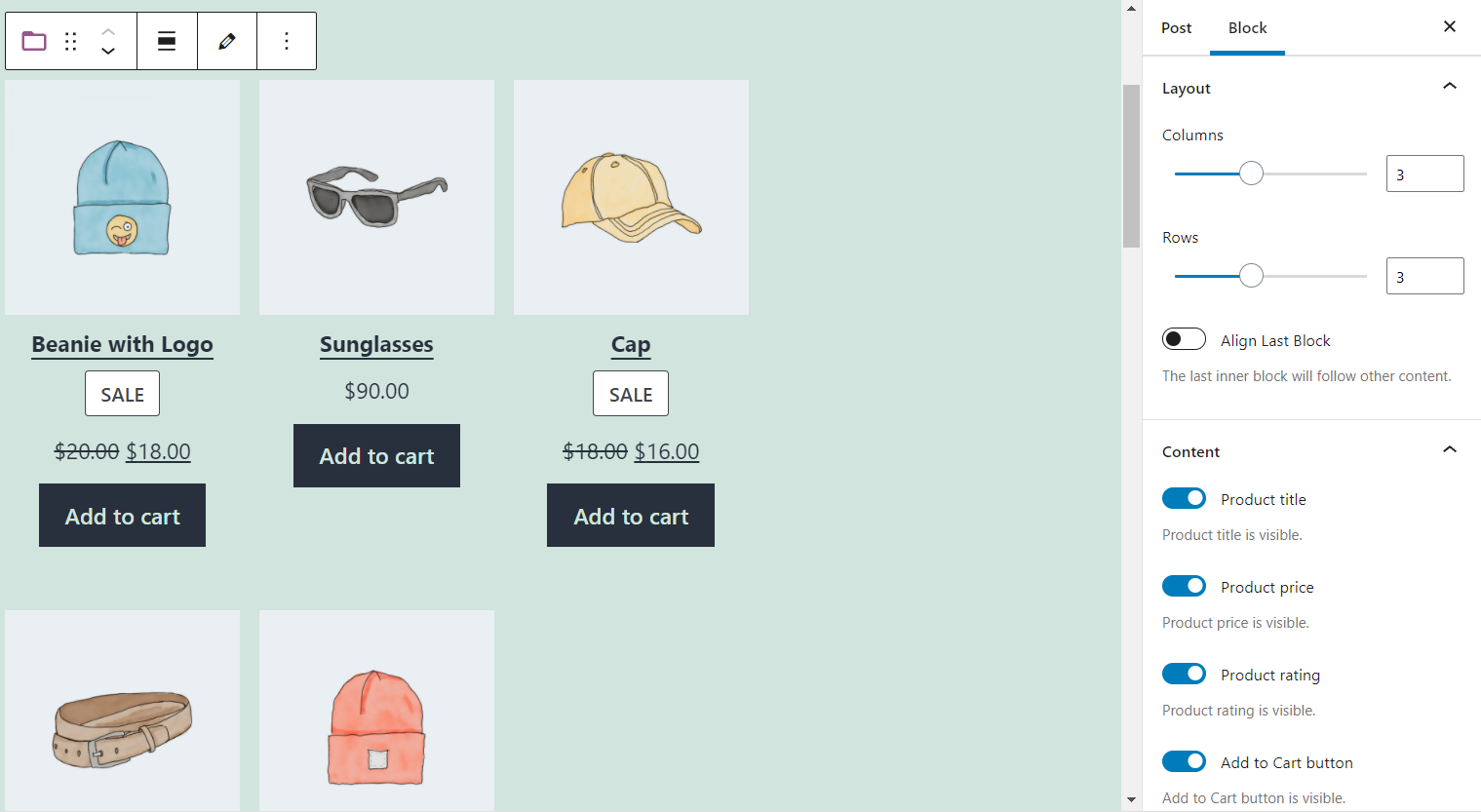
Em seguida, você pode clicar no menu suspenso abaixo de Encomendar produtos por . Aqui você pode selecionar a ordem de seus itens WooCommerce, como preço, classificação ou ordem alfabética:
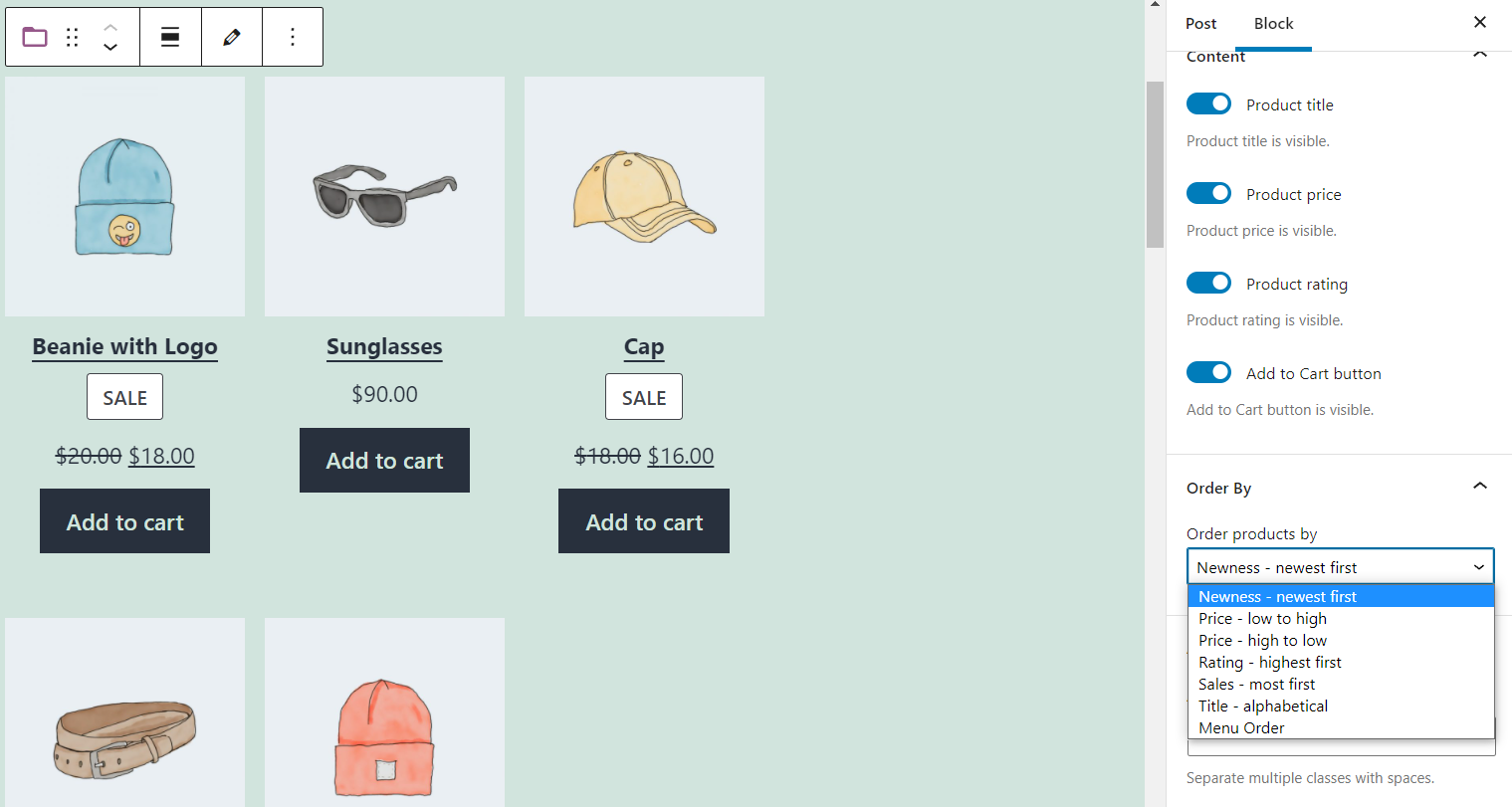
A opção final permite adicionar classes CSS personalizadas ao bloco. Quando estiver satisfeito com todas as suas seleções, você pode clicar fora do bloco e salvar sua postagem ou página.
Dicas e práticas recomendadas para usar os produtos por categoria WooCommerce Block efetivamente
O uso do bloco Produtos por categoria é relativamente simples. No entanto, você pode empregar algumas dicas e práticas recomendadas para aproveitar ao máximo esse elemento.
Por exemplo, você pode adicionar um bloco de título acima do elemento para descrever os produtos que ele contém. Ao fazer isso, você pode distinguir diferentes itens em sua página e direcionar os clientes para produtos que possam interessá-los:
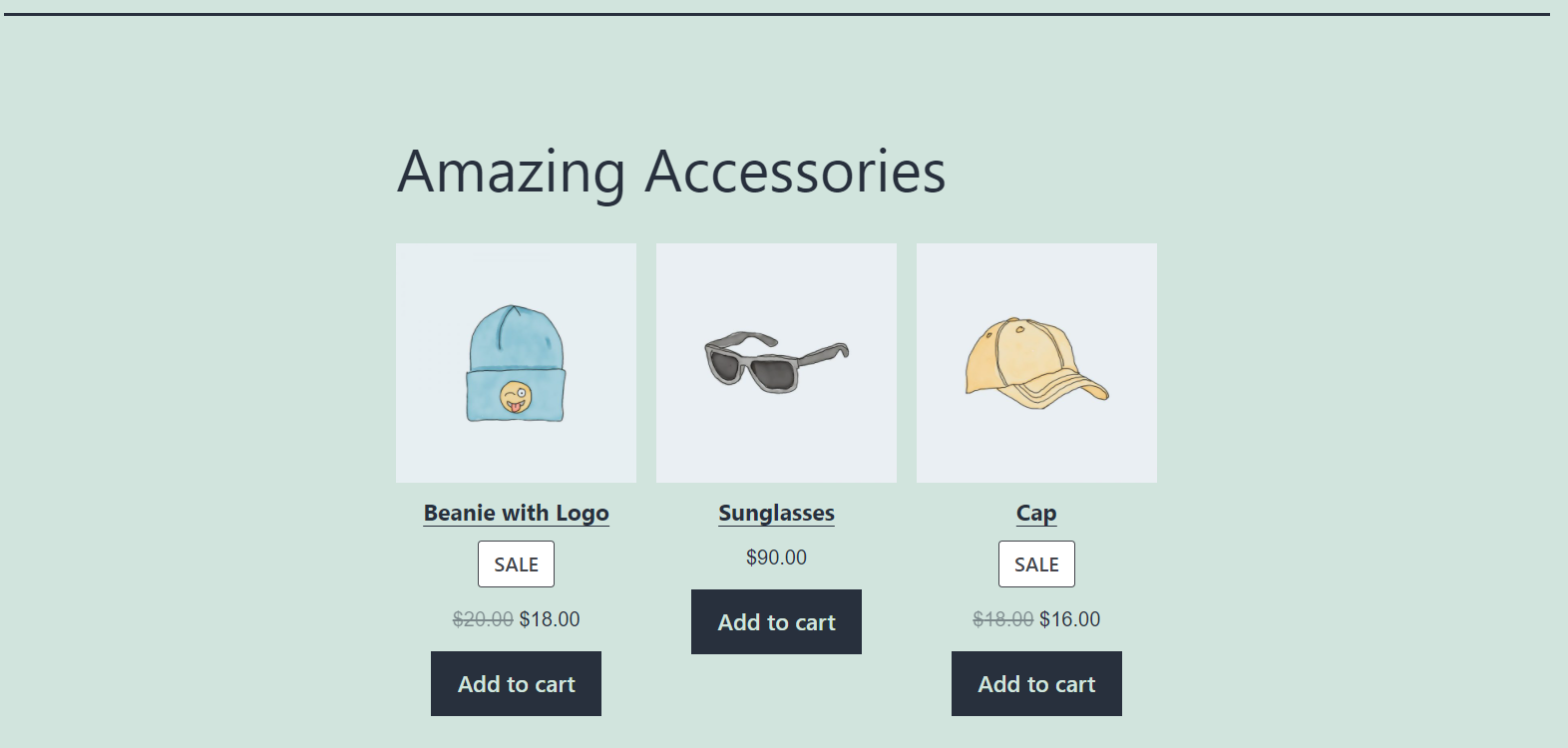
Além disso, você pode considerar limitar o número de produtos na grade de exibição. Se você tem uma grande loja WooCommerce, esse bloco pode facilmente ocupar a maior parte da sua página. Portanto, você pode escolher de seis a dez itens principais, para evitar sobrecarregar seus clientes com muitas opções:
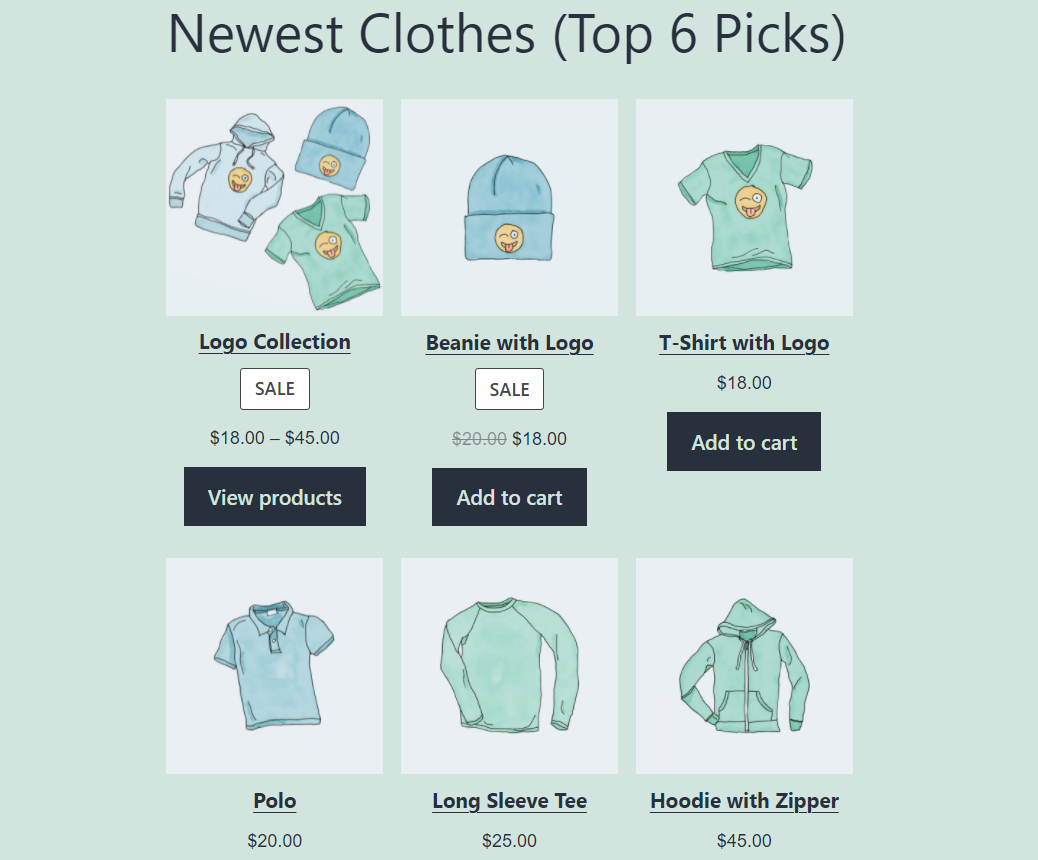
Por fim, você pode considerar ocultar as avaliações de seus produtos. As avaliações dos clientes podem fornecer à sua marca uma prova social e incentivar outros consumidores a comprar seus produtos. No entanto, se seus itens mais recentes ainda não tiverem comentários, há poucas razões para exibir campos vazios.
Perguntas frequentes sobre os produtos por categoria WooCommerce Block
Já cobrimos este bloco WooCommerce em profundidade. No entanto, caso você tenha alguma dúvida persistente, abordaremos agora algumas perguntas frequentes sobre o uso desse elemento.
Onde posso usar os produtos por bloco de categoria?
Você pode usar esse elemento em qualquer parte do seu site WordPress que funcione com o Block Editor. Portanto, você pode adicioná-lo a qualquer postagem e página. Além disso, você pode criar um widget WordPress e exibir o bloco no rodapé ou na barra lateral.
Como os produtos por bloco de categoria são diferentes do bloco WooCommerce de categoria em destaque?
Esses dois blocos WooCommerce têm nomes muito semelhantes. No entanto, o bloco WooCommerce de categoria em destaque cria um Call to Action (CTA) que solicita que os clientes cliquem nele e naveguem pelos itens em uma coleção específica. Em contraste, o bloco Produtos por categoria mostra uma seleção de itens em uma grade visual.
Como o Bloco de Produtos por Categoria WooCommerce é Diferente do Bloco de Categorias?
O bloco Categorias mostra uma seleção de postagens de blog do WordPress que pertencem a uma coleção específica. Por outro lado, o bloco Produtos por categoria exibe apenas itens da sua loja WooCommerce.
Conclusão
Se você tem uma grande loja WooCommerce, provavelmente armazena produtos que abrangem várias categorias. No entanto, mostrar todos os seus itens em uma seção pode sobrecarregar os clientes e impedi-los de encontrar os produtos que gostariam de comprar.
Ao usar o bloco Produtos por categoria WooCommerce, você pode mostrar uma seleção de itens que pertencem a um tipo específico. Além disso, você pode escolher a ordem dos elementos e limitar quantos deles aparecem na grade de exibição. Dessa forma, você pode exibir diferentes partes de sua loja e ajudar seus clientes a tomar decisões de compra informadas.
Você tem alguma dúvida sobre o uso do Bloco de Produtos por Categoria WooCommerce? Deixe-nos saber na seção de comentários abaixo!
Imagem em destaque via Banpot Chaiyathep / shutterstock.com
